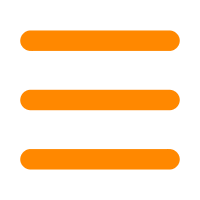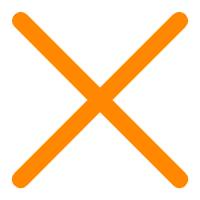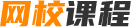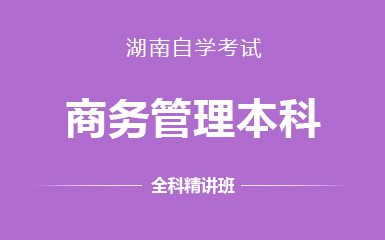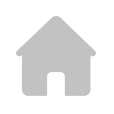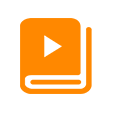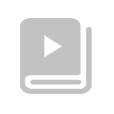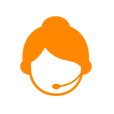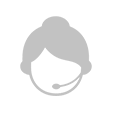全国自考03173《软件开发工具》章节串讲(第十一章:Eclipse CDT开发常用功能)
点击数: | 发布时间:2022-11-17 16:57:37 | 收藏
-
THE END
声明:本站部分内容均来自互联网,如不慎侵害的您的权益,请告知,我们将尽快删除。
| 知识点名称 | 知识点内容 |
| 设置首选项 ★★ |
任务标记(Task Tags):自定义任务标签,默认的任务标签格式为TODO Normal。Eclipse的常规首选项设置窗口,可以对Eclipse进行一般性的设置。首选项包括外观、键、搜索、工作空间、浏览器。 |
| 设置编辑器布局★ | 在编辑器中,打开一个文件(如Test.c),双击Test.c标签区域即可全屏显示该编辑器区域,再次单击该标签区域会恢复到初始状态。除了可以最大/最小化显示编辑器之外,用户还可以改变编辑器在Eclipse中的位置 。 |
| 定制工作台 ★★★ |
(1)定制工具栏。工具栏的主要作用是向用户提供最常用功能的快捷按钮,在Eclipse中,工具栏是可以定制的。默认情况下工具栏区域被竖直的虚线分成若干部分,此时,工具栏处于解锁状态,也就是说用户可以随意地更改工具栏的状态。Lock the Toolbars意为“锁定工具栏”,将√去除为解锁操作。 (2)定制快捷键。Eclipse提供了一系列快捷键来方便用户的操作。尝试对(About)设定一个快捷键,首先选中About,在描述框中会出现该功能的简单介绍——打开关于对话框(Open the about dialog)。将光标定位到绑定(Binding)输入框,同时按下“Ctrl”和“=”键即可设定成功。单击菜单栏中的窗口菜单,选择首选项(Preference)选项,在弹出的窗口左侧部分树形菜单中,选择“General”→“Keys”,即可打开定制快捷键界面。 (3)定制透视图。Eclipse定制透视图编辑器在打开的窗口上方可以看到四个标签,分别用来定制工具栏、菜单栏、命令组和快捷方式。选项卡中只有三项:Lock the Toolbars锁定工具栏;Customize Perspective定制透视图;Hide Toolbar隐藏工具栏。 (4)复位透视图。 (5)保存透视图。 (6)删除透视图。 |
| 格式化代码 ★★★ |
格式化代码之前首先需要设定代码格式。单击菜单栏中的窗口,选择首选项选项,在弹出的对话框左侧部分,展开C++树形菜单,选择代码格式。 设定完成之后,用户即可格式化代码。 代码模板是Eclipse为用户提供的可自定义的结构化代码格式。使用代码模板用户可以省去许多重复的代码编写工作。为C程序文件定制模板,需要注意的是,变量以$开头,并用{}括起来。Eclipse允许用户在注释、代码和文件三个维度 设置代码模板。注释和文件三个维度设置代码模板可以提高程序的质量和效率。 |
| 生成历史记录★ | Eclipse不仅支持使用版本管理软件进行版本控制,还自带有保存历史记录功能,可以支持用户随时将程序恢复到之前某个时间点。 单击Replace按钮即可把该文件恢复到历史记录的版本。需要注意的是,Eclipse只会记录较短时间内的文件版本,如果需要进行长期的版本控制,则需要借助类似CVS的版本控制软件完成。在打开的窗口中,可以看到Hello World项目中曾经存在过的所有文件以及它们的各个版本。选中需要恢复的文件后单击Restore按钮即可完成。 |
-
- 学习交流群 -
-
欢迎加入中国自考社区,与万千考友一起备考
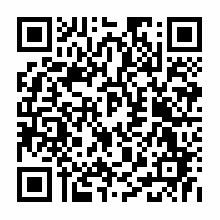
- 微信扫码,自考路上不再孤单

-
关注“自考直通车”
-
领取备考大礼包
-

点我咨询
-
海南省高等教育自学考试报考须知(2023年版)
12-18
-
南方医科大学关于2024年6月高等教育自学考试学位工作的通知
12-18
-
甘肃省关于公布2024年上半年第二批自学考试教材目录的通知
12-18
-
四川农业大学关于开展2024年上半年自学考试毕业论文撰写工作的通知
12-18
-
佳木斯大学高等学历继续教育学士学位授予条例(修订)
12-16
-
南昌师范学院关于2024年上半年自学考试实践课程报考和论文答辩申报的通知
12-16
-
中南财经政法大学关于2024年上半年自学考试毕业论文和实践考核网上缴费公告
12-16
-
广东外语外贸大学关于2024年上半年自学考试本科毕业生学士学位申请工作的通知
12-14
Copyright©2018-2023 百分自考网(Www.Exam100.Net)
All Rights Reserverd 蜀ICP备18037099号-1

-

微博二维码
-
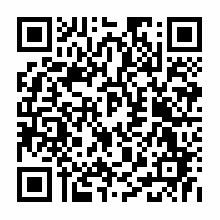
中国自考社区